Hücresel Verilerim Neden Sürekli Kapanıyor? 10 Kolay Düzeltme
4 dk. okuman
Tarihinde güncellendi
MSPoweruser'ın editör ekibini ayakta tutmasına nasıl yardımcı olabileceğinizi öğrenmek için açıklama sayfamızı okuyun. Daha fazla
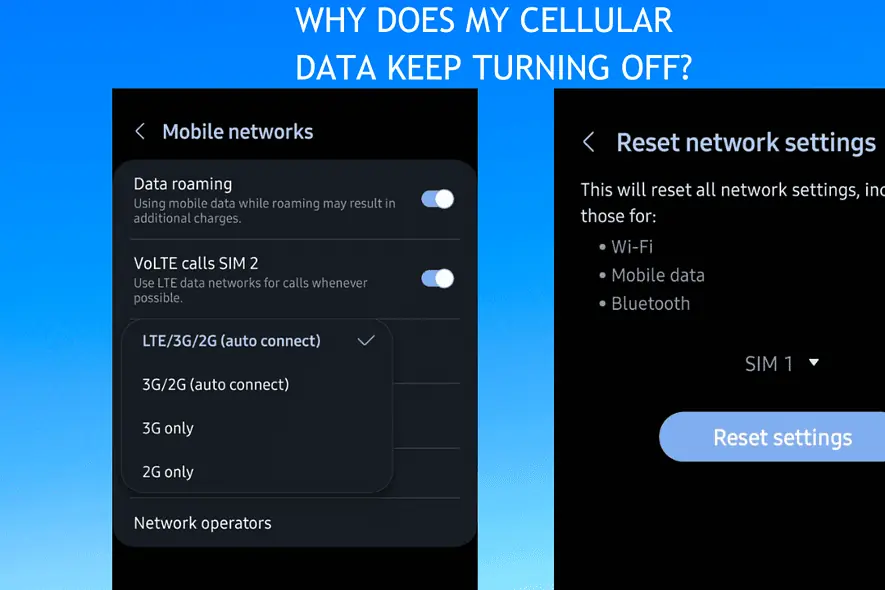
Hücresel verileriniz neden sürekli kapanıyor? Bu sorunla birkaç kez karşılaştım ve bunun ne kadar sinir bozucu olabileceğini biliyorum! Genellikle bunun nedeni yanlış yapılandırılmış ayarlar veya kaçırılan güncellemelerdir.
Sorunu kesin olarak çözmek için bu kılavuzu izleyin.
Hücresel Verilerim Neden Sürekli Kapanıyor?
Hücresel verileriniz şu nedenlerle kapanmaya devam ediyor:
- Telefonunuzun uçuş modu rutini açık.
- Cihazınızda veri dolaşımı devre dışı bırakıldı.
- Pil tasarrufu modu veya veri tasarrufu modu açık.
- Mobil ağ ayarlarınızda bir sorun var.
- Telefonunuzda bekleyen güncellemeler var.
Hücresel Verilerinizi Nasıl Açık Tutabilirsiniz?
1. Uçak Modu Ayarlarını Kontrol Edin
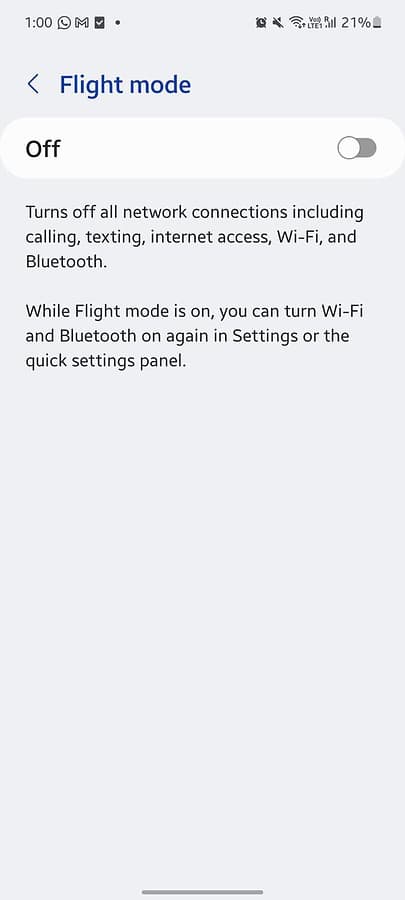
Uçak modu SIM ağlarını engeller ve hücresel verilerin çalışmasını engeller. Kapalıysa uçak modunuz yanlışlıkla veya otomatik olarak etkinleştirilmiş olabilir.
MyCAD'de yazılım Güncelleme ye git Ayarlar > Uçuş modu ve ayarlamış olabileceğiniz tüm rutinleri kapatın.
2. Veri Dolaşımını Etkinleştir
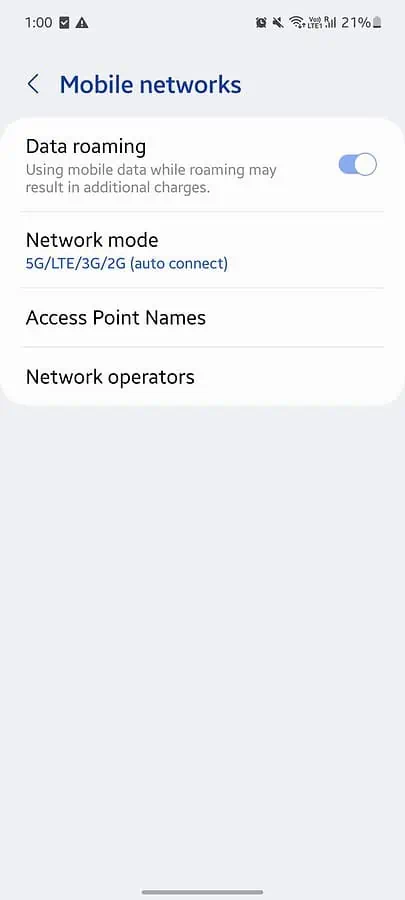
Veri dolaşımı, ek maliyetlere maruz kalmanızı önlemek için hücresel verileri kapatır. Operatörünüzün kapsama alanı dışındaysanız telefonunuz diğer potansiyel operatörlere bağlanamayabilir.
Veri dolaşımını açmak için:
- MyCAD'de yazılım Güncelleme ye git Ayarlar > Veri Dolaşımı ve aç.
- Ayrıca seçebilirsiniz Şebeke Modu 3G, 4G veya 5G gibi tercih ettiğiniz veri modunu seçmek için.
- Altına bak Ağ operatörleri ve telefonunuzun otomatik olarak en iyi mobil ağı seçmesine izin verilip verilmediğine bakın.
3. Pil Tasarruf Modunu Kapatın
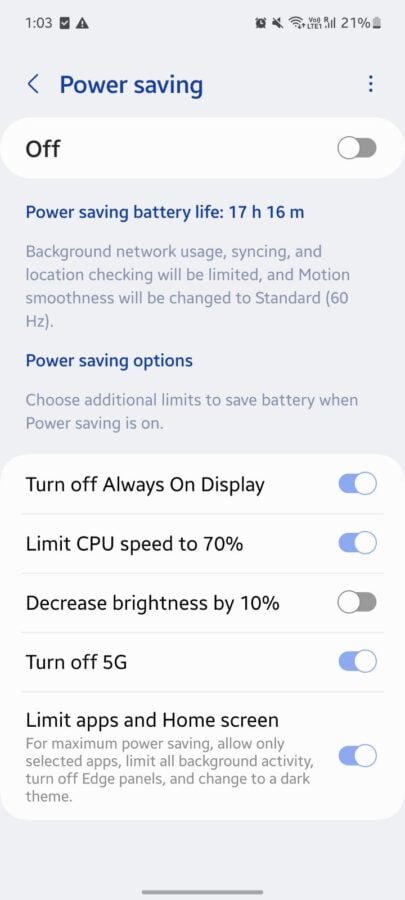
Pil tasarrufu modu, hücresel veriler de dahil olmak üzere çok fazla güç tüketen özellikleri kısıtlar.
- MyCAD'de yazılım Güncelleme ye git Ayarlar > Güç tasarrufu > 5G'yi kapat ve devre dışı bırakın.
- Ayrıca şu adrese gidebilirsiniz: Ayarlar > Güç tasarrufu > Uygulamaları sınırla ve Ana Ekran ve devre dışı bırakın.
4. Mobil Ağ Ayarlarını Sıfırlayın
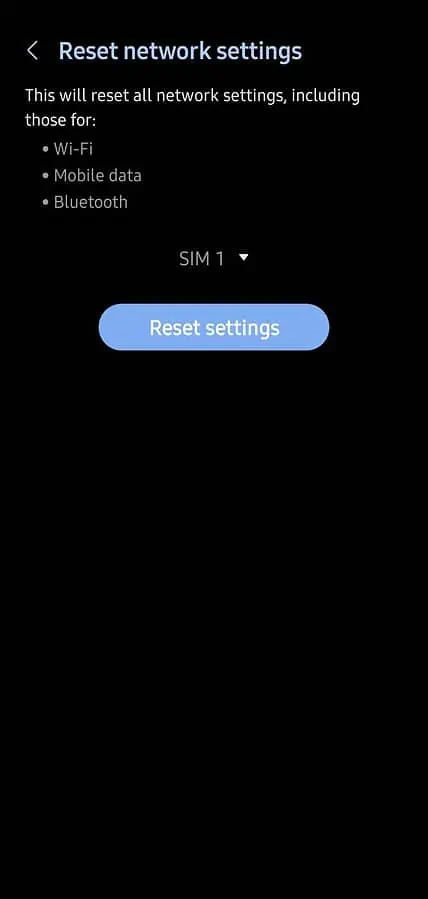
- Başlatın Ayarlar app ve git Genel Yönetim > Sıfırla.
- Üzerine dokunun Ağ Ayarları Sıfırlama ve SIM 1 veya SIM 2'yi seçin. Son olarak Sıfırlayın.
5. Veri Sınırını Kontrol Edin
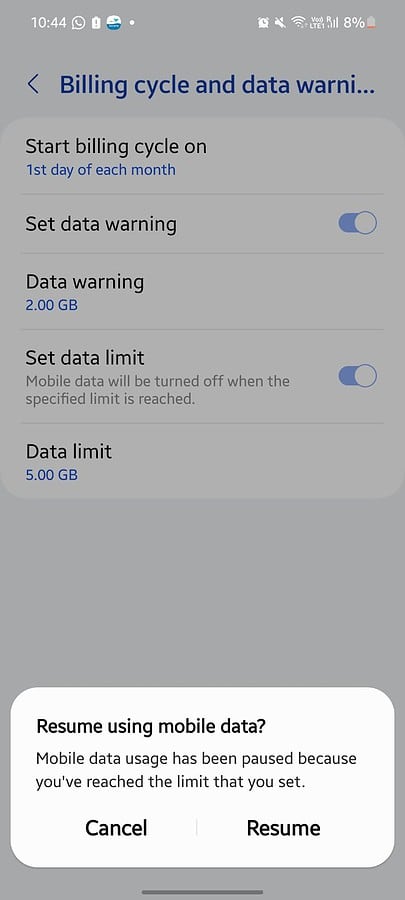
Belki günlük veya aylık veri sınırınızı aştınız.
- MyCAD'de yazılım Güncelleme ye git Ayarlar > Bağlantılar > Veri Kullanımı.
- Ardından, şuraya gidin: Mobil veri kullanımı ve tıklayın Ayarlar simgesi.
- kapamak Veri sınırını belirle hücresel veri bağlantınızı geri yüklemek için.
6. Veri Tasarrufu veya Ultra Veri Tasarruf Modlarını Kapatın
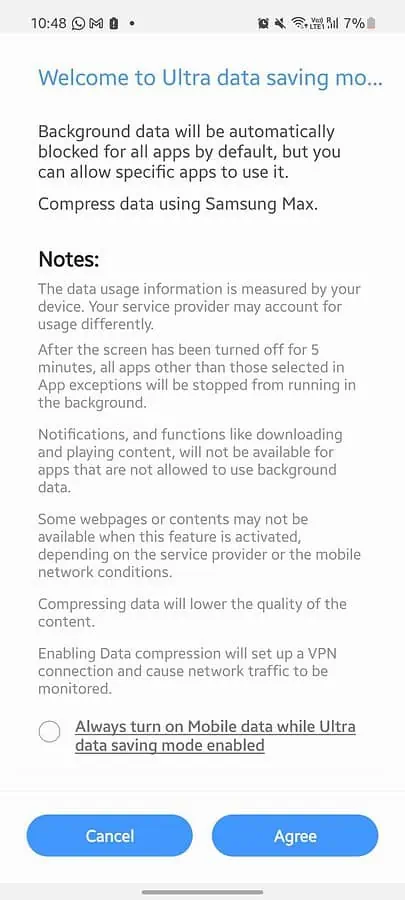
Veri tasarrufu modu veri tüketimini azaltmanıza yardımcı olur. Git Ayarlar > Veri Kullanımı > Veri Tasarrufu ve kapatın.
Bazı telefonlarda ayrıca bir ultra veri tasarrufu modu bu, 4-8 uygulama seçmenizi sağlar. Listelenmemiş bir uygulama için veri bağlantısını kullanmaya çalışıyorsanız bu işe yaramaz.
Bu durumda şu adrese gidin: Ayarlar > Veri Kullanımı > Ultra veri tasarrufu modunu kapatmak için. Kullanmak istediğiniz uygulamayı + simgesine tıklayarak da ekleyebilirsiniz.
7. Bekleyen Güncellemeleri Kontrol Edin
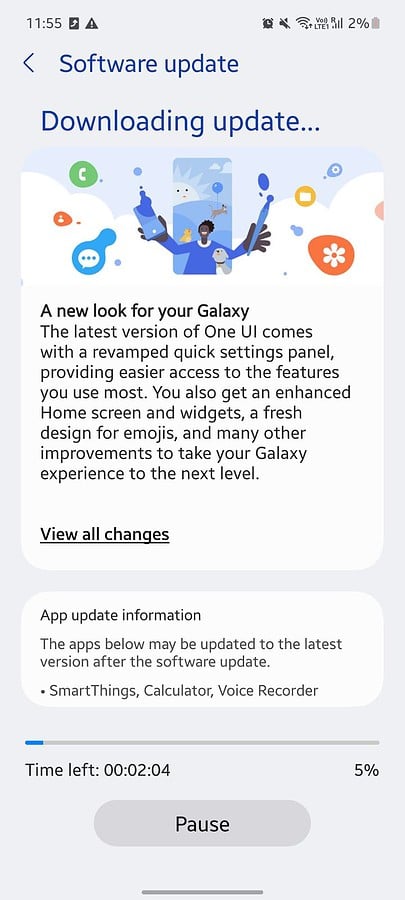
Cihazınızın güncel olduğundan emin olun:
- MyCAD'de yazılım Güncelleme ye git Ayarlar > Yazılım güncelleme.
- Tıklayın Indirin ve yükleyin güncellemeleri kontrol etmek için.
- Güncellemeyi indirin ve tıklayın kurmak.
8. Doğru Veri Modunu Seçin
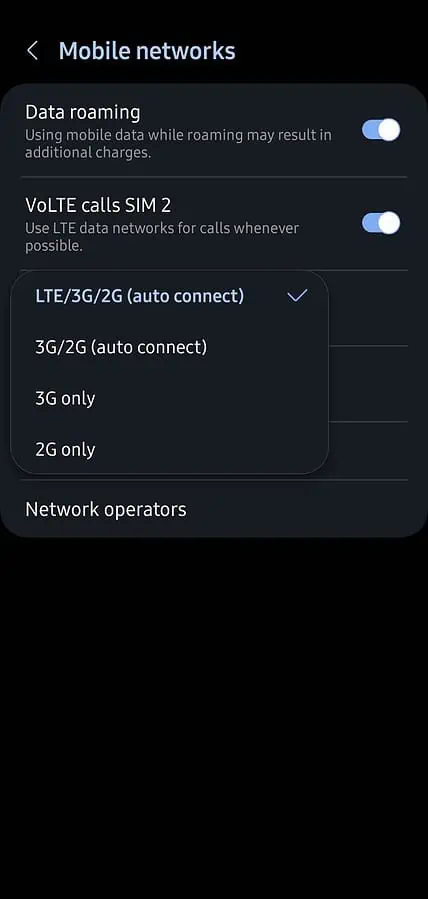
Tercih ettiğiniz veri modu olarak 2G veya 3G kullanıyorsanız yeni SIM kartlar çalışmaz. Bunun yerine en son veri modunu seçmek en iyisidir:
- MyCAD'de yazılım Güncelleme ye git Ayarlar > Bağlantılar > Mobil ağlar.
- Tıklayın Şebeke Modu ve en son seçeneği seçin.
Güncel olmayan bir ağ modundaysanız 4G veya 5G'yi seçin. Ancak sinyal alımının daha az olduğu bir bölgedeyseniz, uygun internet bağlantısı için 3G veya 2G kullanın.
9. APN'yi sıfırlayın
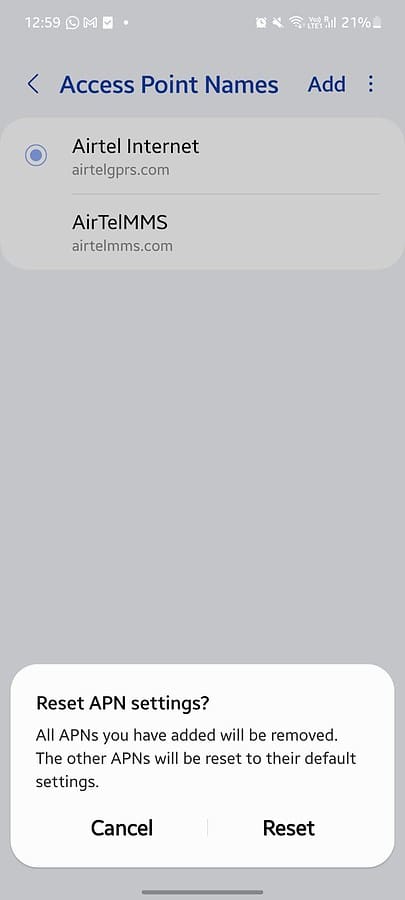
APN ayarları, cihazınızın mobil ağınız üzerinden internete nasıl bağlanacağını doğrudan etkiler.
Yanlış yapılandırmaları düzeltmek, yaygın mobil veri sorunlarını gidermek ve ağ değişikliklerine veya güncellemelerine uyum sağlamak için bunları sıfırlayabilirsiniz:
- Başlatın Ayarlar app.
- MyCAD'de yazılım Güncelleme ye git Bağlantılar > Mobil Ağ > Erişim Noktası Adları.
- Üç dikey noktaya tıklayın ve Varsayılana sıfırla.
10. SIM Tepsisini Temizleyin ve Başka Bir Cihaza Takın
SIM kartınızı en son ne zaman temizlediniz? SIM'inizin düzgün çalışmasını engelleyen toz veya kir olabilir. SIM kartı ve tepsiyi mikrofiberle yavaşça temizleyin.
Hâlâ sorun teşkil ediyorsa SIM kartınızı başka bir cihaza takmayı deneyin. Başka bir cihazda sorunsuz çalışıyorsa cep telefonunuzu servis merkezine götürmeniz gerekir. SIM'iniz çalışmıyorsa yeni bir tane almanın zamanı gelmiş olabilir!
Ayrıca ilginizi çekebilir:
- İnternet Olmadan Bağlanma Android—7 Basit Düzeltme
- Android cihazınızda neden bir VPN kullanmalısınız?
Peki hücresel verileriniz neden sürekli kapanıyor? Çoğu durumda bu, geçici bir yanlış yapılandırma veya dikkatsizlikten kaynaklanır. Hangi yöntemin sizin için işe yaradığını bana bildirin!








